
こんにちは!モリダイ(@Mori2nd)です。
このブログで紹介してきたiPhoneの設定や使い方、小技などを厳選してまとめてみました。
今後も随時更新していきますので、時々チェックしてもらえるとうれしいです。それでは続きをどうぞ!
iPhoneの便利な使い方や設定方法、Tipsをまとめました!
特に初心者の方はわからない事も多いと思いますので、ぜひ参考にしてみて欲しいです。
iPhone 6sにして「画面上側に指が届きにくい」という時に便利!簡易アクセス機能
僕はiPhone 5からiPhone 6Sに変えたときに、やっぱり画面サイズが大きくなったなぁと思いました。
画面上側に指が届きにくいですからね。
そんな時には簡易アクセス機能を使うと、画面を下げることができるんです。一番上の部分が真ん中あたりにくるので、簡単に指が届きますよ。
iOS標準カレンダーアプリの開始曜日を変更したい(日曜日以外にしたい)
普段使っている手帳とか、カレンダーとかがそうなんですが、僕は月曜始まりのほうが好きなんですよね。
なので普段使っているiPhoneのカレンダーでも月曜日始まりに変更してみました。標準カレンダーと連動したアプリだとこの設定も引き継いでくれるので便利です。
AssistiveTouch(アシストタッチ)をカスタマイズして使う
AssistiveTouchは画面上の好きな場所にボタンを配置して「ホーム画面に戻る」などのアクションが使える機能。
最上位メニュー(一番最初のメニュー)もカスタマイズできるようになり、さらに使い勝手が向上しています。
僕がメニューの中でよく使っているのが以下の機能ですね。
- ホームに戻る
- スクリーンショット
- マルチタスク
- 画面をロック
「スクリーンショット」は通常の操作ではボタンを二つ押さないといけませんが、AssistiveTouchならメニューを開いてワンタッチでできます。
他の機能も同じメニューから使えるようになるので、操作もやりやすいですね。
iTunesバックアップからの復元で各アプリのIDやパスワードを引き継ぐ方法
iPhoneを新しく購入してデータを移行するときにぜひやっておきたい設定です。
iTunesバックアップからの復元できちんと設定しておくと、iPhone内に保存した各アプリのIDやパスワードも引き継ぐことができるんです。
再度、設定しなおすのは大変なので、覚えておくといいですね。
iPhoneからiTunesへApp(アプリ)を同期する方法
友人から「iPhoneとiTunesを同期して、音楽を転送したりバックアップしたりしたいけど、はじめてで不安だから手伝ってほしい」という依頼をうけたので、お手伝いさせてもらいました。
はじめ「iTunesの内容でiPhoneのデータを上書きする。」という主旨のメッセージが表示され、このやり方ではiPhoneのアプリデータが消えてしまう可能性があったんです。
そこで「iTunesからiPhoneへ」ではなく「iPhoneからiTunesへ」アプリを同期する方法を調べて解決することができました。
他にも同じように迷っている方もいると思ったので記事にしてみたのですが、結構反響がありましたね。
AppleCare+に加入。電話で購入手続きして、ネットで決済する方法
iPhoneやiPadの購入時にAppleCare+に入れますが、後で加入することもできます。今回は電話で購入手続きをしたんですが、最後の決済はネット経由で行う方法をとりました。
iPad Air2を購入した時の話をもとにしていますが、iPhoneでも使えますよ。
iPhoneでBluetooth キーボードをペアリング・接続してから接続解除までの設定方法
Bluetooth対応のキーボード「Apple Wireless Keybord」を購入したので、iPhoneと接続して使うように設定してみました。
フリックでの文字入力もいいんですが、外付けのキーボードのほうが速く入力できていいですね。
別の機器と接続した後だと、うまく認識してくれない場合もあります。そのあたりの注意点などもご紹介しています。
アプリのアイコンを好きな画像に変更したい
iPhoneのアプリでアイコンを好きなものに変えたいと思ったことはありませんか?アプリの呼出し機能に対応したものなら、別に用意したアイコンからアプリを起動させることができるんです。
機能は良いのにアイコンが気に入らないとか、好きなキャラクターのアイコンに変えたい、などの希望をかなえてくれます。
複数の呼び出し機能に対応したアプリなら、それぞれアイコンを作って割り当てておくなんて使い方もできますよ。
[IIJmio] iOS9をインストールしたiPhoneでテザリング(インターネット共有)を使う方法
最近はMVNOを利用されている方も増えてきたと思いますが、その中でもIIJmioはかなり人気のあるサービス業者です。機種変更やこれから新しく利用したいという方の参考になればと思って記事にしました。
正しく設定すれば、iPhoneでテザリング(インターネット共有)を使うことができますよ。
パソコン・Macを外出先などで使いたいときにはテザリングがあるとほんと便利です。
iPhoneやiOSはどんどん機能アップしているので、いろいろ試したことや便利だと思ったことなど、他にも紹介したいことがあるんですよね。
今後も記事にしたものから厳選して追加していくので、時々チェックしてみてくださいね。


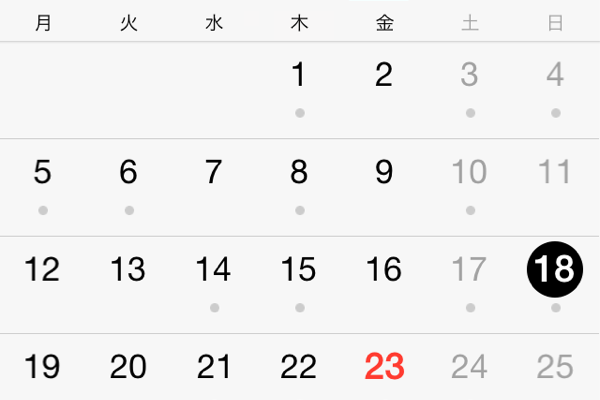
![[iPhone] AssistiveTouch(アシストタッチ)の最上位メニューをカスタマイズしてさらに使いやすく!](https://delightmode.com/www3/wp-content/uploads/assistive-touch-customize-top-menu-eyecatch.jpg)
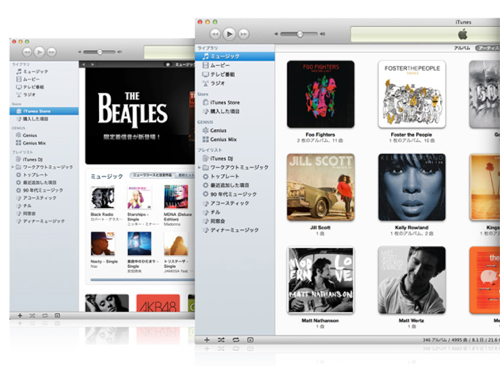
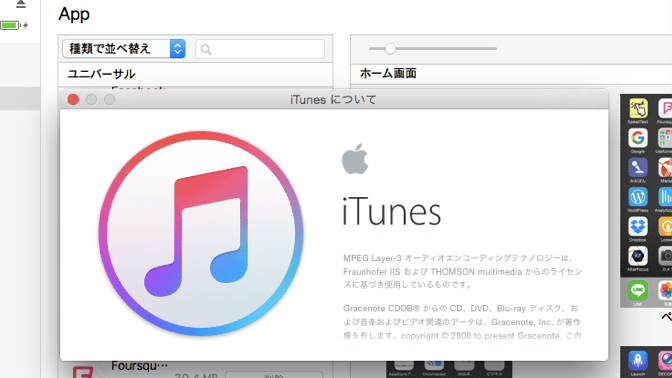
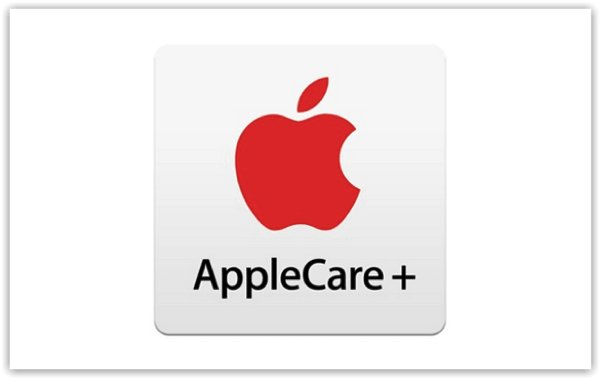

![[IIJmio] iOS9をインストールしたiPhoneでテザリング(インターネット共有)を使う方法](https://delightmode.com/www3/wp-content/uploads/iijmio-iphone-apn-tethering-eyecatch.png)




